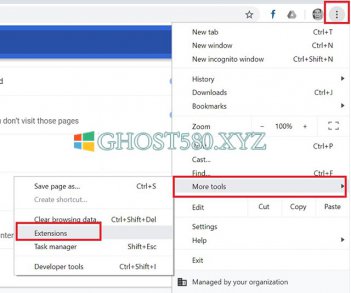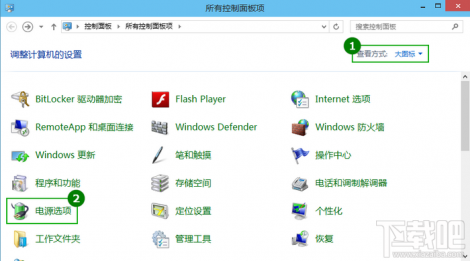Windows10系统之家 > Win10教程 >
Windows更新:如何正确强制停止
- 作者:admin
- 时间:2024-05-18 19:20:07
介绍
Windows操作系统经常会推出更新,这些更新对于提高系统安全性、修复漏洞和增强功能非常重要。然而,有时候我们希望暂时停止更新,以免影响到我们的工作或延长电脑的关机时间。这篇文章将告诉你如何正确地强制停止Windows更新。
方法一:停止Windows更新服务
Windows更新服务是负责下载和安装系统更新的关键组件。通过停止该服务,你可以暂时阻止系统继续更新。
- 按下Win + R键,打开运行对话框。
- 在对话框中输入"services.msc",打开服务管理器。
- 在服务管理器中,找到"Windows Update"服务。
- 右键点击该服务,选择"停止"来停止服务。
方法二:禁用自动更新
除了停止Windows更新服务之外,你还可以直接禁用自动更新功能。
- 打开"设置"应用(Win + I键)。
- 点击"更新和安全"。
- 在左侧菜单中选择"Windows Update"。
- 点击右侧的"高级选项"。
- 在"选择如何提供更新"下拉菜单中选择"通知我但不自动下载和安装"。
方法三:使用组策略编辑器
如果你使用的是专业版或企业版的Windows操作系统,你可以使用组策略编辑器来更精细地控制Windows更新。
- 按下Win + R键,打开运行对话框。
- 在对话框中输入"gpedit.msc",打开组策略编辑器。
- 在组策略编辑器中,依次展开"计算机配置"、"管理模版"、"Windows组件"和"Windows更新"。
- 双击右侧的"配置自动更新"。
- 选择"已禁用",然后点击"确定"。
小结
通过以上三种方法,你可以在需要的时候正确地停止Windows更新。然而,我们建议你只在紧急情况下停止更新,并确保及时恢复更新以保持系统安全性和稳定性。
感谢您阅读本文!如果您遇到了Windows更新相关的问题,请按照以上方法进行操作,相信这将对您有所帮助。